Microsoft Designer là công cụ thiết kế mới mẻ, tích hợp công nghệ AI hiện đại, giúp người dùng dễ dàng sáng tạo ra các sản phẩm thiết kế chất lượng cao mà không cần phải là chuyên gia. Trong bài viết này, cùng Mstar Corp tìm hiểu cách sử dụng Microsoft Designer một cách hiệu quả, từ đăng ký tài khoản, khám phá tính năng cho đến hướng dẫn chi tiết từng bước.
Cách đăng ký tài khoản Microsoft Designer
Để bắt đầu sử dụng Microsoft Designer, bạn cần tạo một tài khoản bằng cách thực hiện các bước đăng ký đơn giản dưới đây. Quy trình này nhanh chóng và dễ dàng, giúp bạn sớm tiếp cận với các công cụ thiết kế hiện đại mà Microsoft Designer cung cấp.
Bước 1: Điền thông tin đăng ký và đợi duyệt
- Đầu tiên người dùng truy cập vào trang chủ Microsoft Designer.
- Sau đó, nhập địa chỉ email của người dùng vào ô trống tương ứng trên trang chính.
- Nhấp vào nút “Tham gia danh sách chờ”.
- Sau bước này, yêu cầu của người dùng sẽ được đưa vào danh sách chờ của Microsoft Designer. Thời gian để Microsoft Designer xác nhận có thể lên đến 3 ngày.
Bước 2: Xác nhận yêu cầu trong email
- Khi tài khoản đã được phê duyệt, người dùng sẽ nhận được một email có tiêu đề “The Wait Is Over”.
- Mở email và trong email sẽ có một liên kết có tên “Try Designer”.
- Nhấp vào liên kết này để mở trang Microsoft Designer và người dùng sẽ có quyền sử dụng công cụ thiết kế.
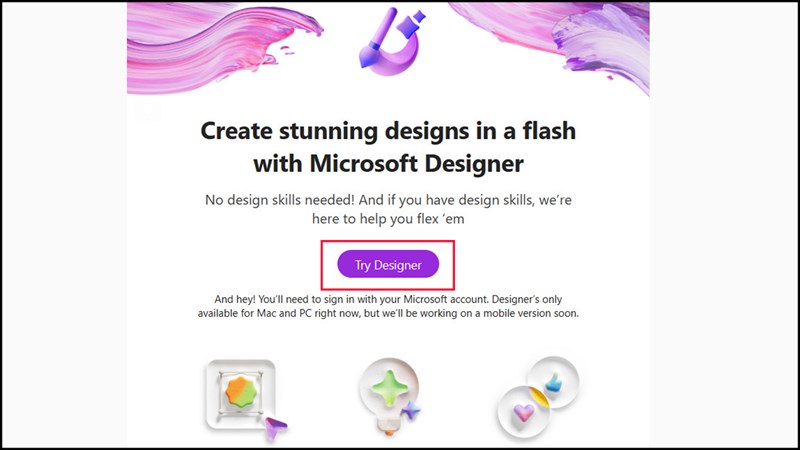
Bước 3: Bắt đầu thiết kế ảnh
Trên trang chủ của Microsoft Designer, bấm vào nút “Start Design” để bắt đầu quá trình sáng tạo và thiết kế.
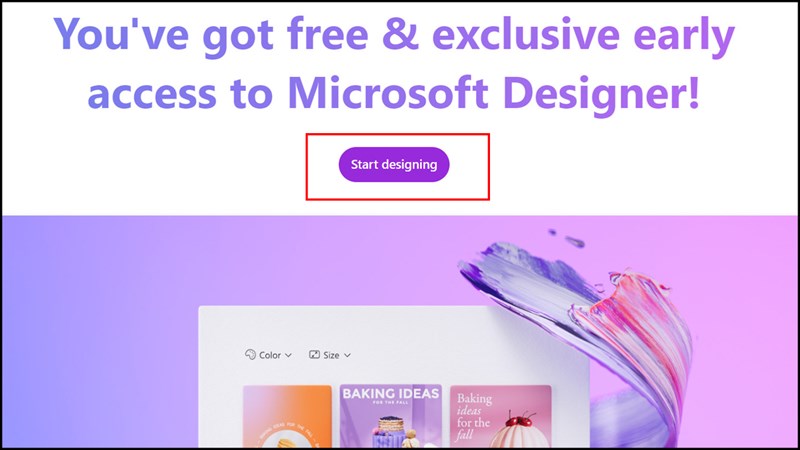
Các bước đăng ký tài khoản Microsoft Designer (Nguồn: Internet)
>>Xem thêm: CRM ngành dược phẩm
Cách sử dụng Microsoft Designer chi tiết
Microsoft Designer mang đến giao diện thân thiện và các công cụ trực quan, giúp bạn dễ dàng tạo ra những thiết kế ấn tượng. Dưới đây là hướng dẫn chi tiết từng bước để bạn sử dụng Microsoft Designer một cách hiệu quả.
Bước 1: Lựa chọn mẫu thích hợp
Bước đầu tiên trong thiết kế hình ảnh là người dùng hãy lựa chọn cho mình một mẫu (layout) thích hợp. Microsoft Designer cung cấp hàng trăm mẫu thiết kế sẵn, từ bài đăng mạng xã hội, thiệp mời, poster, đến bài thuyết trình.
Người dùng nên lưu ý tìm kiếm bằng ngôn ngữ tiếng Anh để AI có thể hiểu được đúng nhất ý định của bạn.
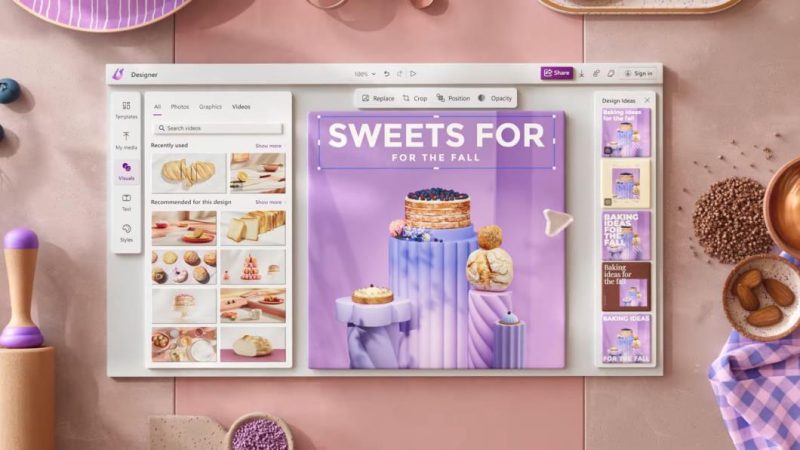
Microsoft Designer có nhiều layout dành cho người dùng (Nguồn: Internet)
Bước 2: Tiến hành thiết kế trên mẫu đã chọn
Để thao tác thiết kế được nhanh chóng, người dùng cần hiểu những mục có trong Microsoft Designer dưới đây:
- Templates: Template chính là các mẫu thiết kế có sẵn trong kho của Microsoft Designer.
- My media: Đây là thư viện chứa đựng những thiết kế mà người dùng đã tạo mới.
- Visuals: Mục này sẽ chứa những hình ảnh sinh động, có thể thêm những hình ảnh này vào tác phẩm của mình.
- Text: Nếu muốn nhập thêm văn bản, người dùng có thể sử dụng đến mục này của Microsoft Designer. Trong Microsoft Designer có rất nhiều dạng phông chữ, hãy lựa chọn phông mà mình yêu thích nhất.
- Brand kit: Mục này sẽ giúp cho người dùng phối màu để tác phẩm trở nên đặc sắc hơn.
Mẹo: Sử dụng tính năng tích hợp AI để gợi ý bố cục hoặc màu sắc phù hợp hơn với thiết kế của người dùng.
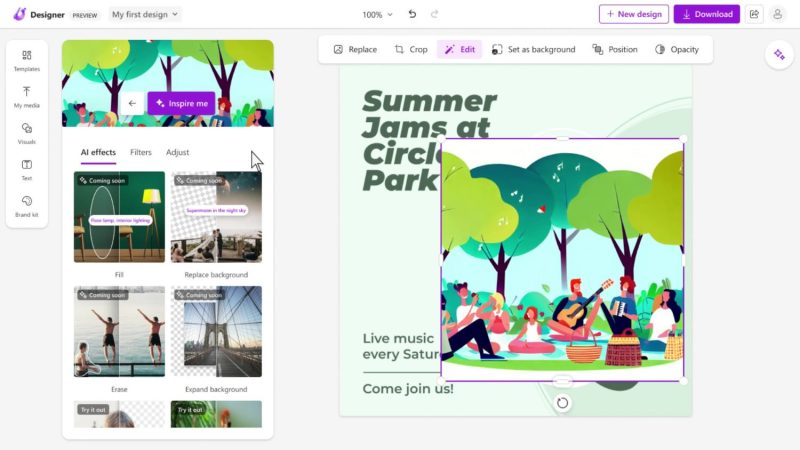
Các nút công cụ trong Microsoft Designer (Nguồn: Internet)
Bước 3: Tải hình ảnh về hoặc chia sẻ hình ảnh
Nếu muốn tải hình ảnh về máy người dùng hãy nhấp vào mục “Download” bên góc phải màn hình. Microsoft Designer hỗ trợ tải ảnh với rất nhiều định dạng khác nhau như: MP4, GIF, PNG, JPEG, PDF…
Hướng dẫn thiết kế bằng AI với Microsoft Designer
Khám phá sự tiện lợi của AI để thúc đẩy tạo ra những hình ảnh tùy chỉnh theo nhu cầu, từ khái niệm đến thực tế trực quan.
Cá nhân hóa thiết kế
Thiết kế tự do từ một trang giấy trắng với các công cụ AI trực quan truyền tải phong cách cá nhân của người dùng để biến những ý tưởng nội dung độc đáo thành hiện thực.
- Bước 1: Chọn tab “Thiết kế từ đầu” để bắt đầu từ một trang web trống.
- Bước 2: Chọn tùy chọn bố cục phù hợp với kích thước và phạm vi của nội dung muốn thiết kế.
- Bước 3: Thêm hình ảnh, văn bản, hình dạng và biểu tượng bằng các công cụ hỗ trợ AI.
- Bước 4: Cá nhân hóa thiết kế bằng các bộ lọc, phông chữ và bảng màu hoặc tải lên phương tiện truyền thông của riêng người dùng để phù hợp với phong cách hoặc thương hiệu của người dùng.
- Bước 5: Khi đã hài lòng với thiết kế của mình, người dùng có thể tải xuống, sao chép hoặc chia sẻ trực tiếp từ ứng dụng.
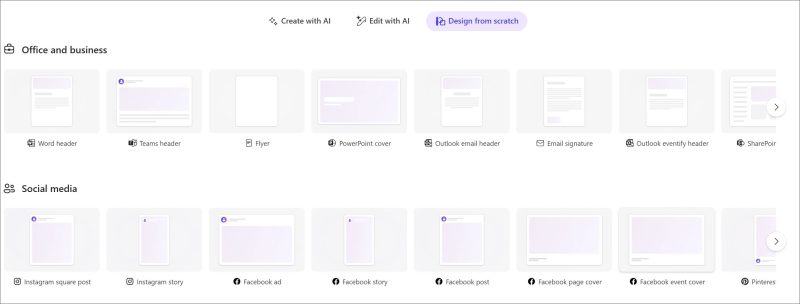
Tạo ảnh tùy chỉnh
- Bước 1: Trong tab “Tạo bằng AI”, hãy chọn hình ảnh được gợi ý trước.
- Bước 2: Điền vào trường văn bản để mô tả những gì người dùng muốn hoặc chỉnh sửa toàn bộ lời nhắc. (Mẹo: Người dùng thậm chí có thể chia sẻ lời nhắc của mình dưới dạng mẫu để người khác tạo ra những hình ảnh tương tự!)
- Bước 3: Chọn “Tạo” để xem nhiều tùy chọn thiết kế do Nhà thiết kế cung cấp.
- Bước 4: Chọn hình ảnh phù hợp nhất với nhu cầu của người dùng. Người dùng có thể tải xuống, sao chép hoặc tinh chỉnh thêm hình ảnh.
- Bước 5: Chọn “Tạo thiết kế” để thực hiện bất kỳ điều chỉnh cuối cùng nào.
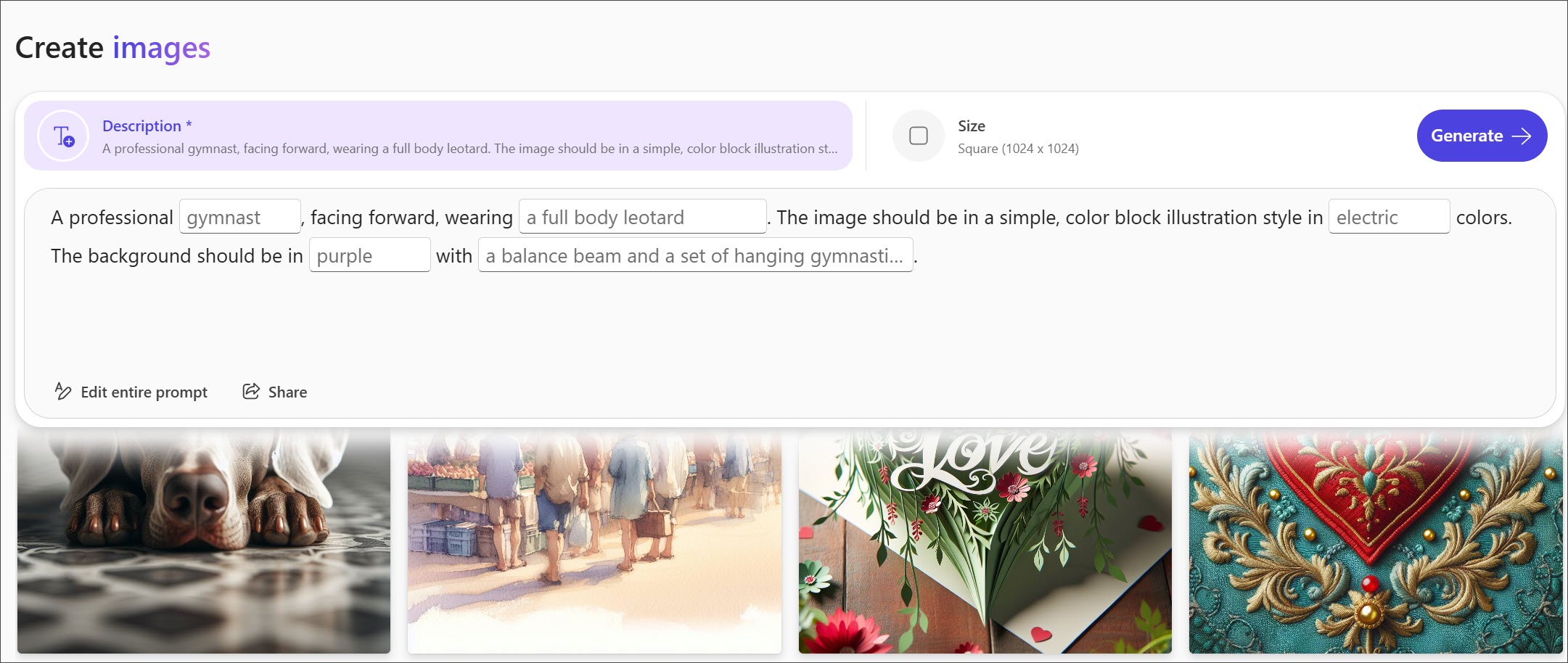
Thiết kế bằng AI với Microsoft Designer (Nguồn: Internet)
Chỉnh sửa ảnh
Tinh chỉnh hình ảnh một cách dễ dàng và chính xác bằng các công cụ hỗ trợ AI giúp nâng cao mọi chi tiết theo tầm nhìn của người dùng.
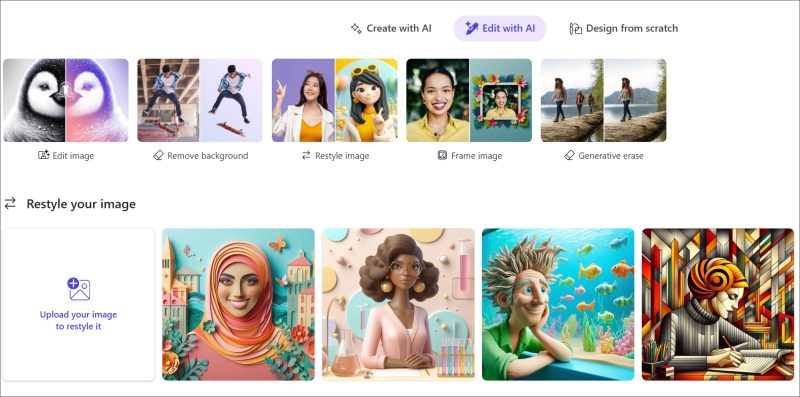
Có thể chỉnh sửa ảnh bằng AI (Nguồn: Internet)
- Bước 1: Trong tab “Chỉnh sửa bằng AI”, hãy tải ảnh của riêng của người dùng lên hoặc chọn từ thư viện ảnh để bắt đầu chỉnh sửa.
- Bước 2: Sử dụng các công cụ AI để định hình lại hình ảnh, xóa hoặc làm mờ nền hoặc sửa từng thành phần riêng lẻ bằng các tính năng cắt, xoay và điều chỉnh.
- Bước 3: Nâng cao hình ảnh của người dùng hơn nữa bằng các bộ lọc, mẫu thiết kế và tùy chọn văn bản.
- Bước 4: Khi hoàn tất, người dùng có thể tải xuống, sao chép hoặc chia sẻ hình ảnh đã chỉnh sửa của mình.
Có thể sử dụng Designer trong các ứng dụng khác không?
Các thành phần của Microsoft Designer hiện được hỗ trợ trong Microsoft Teams, Outlook, Word for the Web, OneNote và PowerPoint .
- Microsoft Teams: Kết hợp đồ họa và thiết kế tùy chỉnh trực tiếp vào cuộc trò chuyện hoặc kênh của bạn.
- Outlook: Thêm thiết kế sáng tạo vào chữ ký email hoặc làm một phần nội dung email của người dùng.
- Word for the Web: Làm đẹp tài liệu của người dùng bằng cách nhúng đồ họa được tạo trong Microsoft Designer, thêm nét chuyên nghiệp vào báo cáo, đề xuất,….
- OneNote: Sắp xếp ghi chú của người dùng bằng hình ảnh tùy chỉnh để làm cho sổ tay hấp dẫn hơn về mặt thị giác và dễ điều hướng hơn.
- PowerPoint: Biến đổi bài thuyết trình bằng cách tích hợp các thiết kế tinh tế từ Microsoft Designer, đảm bảo các slide của người dùngl thu hút sự chú ý và tạo ra tác động lâu dài.
Một số câu hỏi thường gặp về Microsoft Designer
Để giúp bạn hiểu rõ hơn về Microsoft Designer, dưới đây là câu trả lời cho những câu hỏi phổ biến liên quan đến công cụ thiết kế mạnh mẽ này.
Sử dụng Microsoft Designer có tốn phí không?
Tính đến thời điểm hiện tại, Microsoft Designer đang được cung cấp miễn phí cho tất cả người dùng.
Ảnh tải về trên Microsoft Designer dưới dạng file nào?
Nếu là ảnh, Microsoft Designer cho phép người dùng được tải về với 2 định dạng chính đó là JPEG và PNG. Ngoài ra nếu là ảnh động người dùng có thể tải về với dạng GIF.
Microsoft Designer hỗ trợ ngôn ngữ nào?
Hiện nay, Microsoft Designer chỉ mới hỗ trợ với 2 ngôn ngữ đó là tiếng Anh và tiếng Tây Ban Nha.
Mstar Corp đơn vị cung cấp gói tài khoản Microsoft 365
Mstar Corp có bán các gói Microsoft 365 dành cho doanh nghiệp. Với hơn 16 năm kinh nghiệm trong lĩnh vực công nghệ thông tin và nhận được sự tin tưởng của các doanh nghiệp trong đa dạng lĩnh vực, Mstar Corp trở thành Solutions Partner for Modern Work của Microsoft tại Việt Nam vào tháng 1/2024. Với kinh nghiệm và chuyên môn cao trong lĩnh vực công nghệ, Mstar Corp cung cấp các giải pháp Microsoft 365 toàn diện, bao gồm các dịch vụ cài đặt, triển khai, và tối ưu hóa phần mềm Excel, Word, PowerPoint,… giúp các doanh nghiệp dễ dàng quản lý và tối ưu hoá hiệu suất làm việc.

Mstar Corp là đơn vị cung cấp gói dịch vụ Microsoft 365
Lời kết
Microsoft Designer là công cụ mạnh mẽ giúp bạn dễ dàng tạo ra các thiết kế chuyên nghiệp mà không cần kỹ năng phức tạp. Từ việc tận dụng các tính năng tích hợp AI đến khả năng chia sẻ trực tiếp, đây chắc chắn là giải pháp lý tưởng cho cá nhân và doanh nghiệp. Hãy thử ngay hôm nay và tận hưởng sự tiện ích mà Microsoft Designer mang lại. Nếu muốn sử dụng các tính năng cao cấp và cần sự hỗ trợ từ đối tác uy tín, Mstar Corp luôn sẵn sàng hỗ trợ bạn trong việc triển khai các giải pháp của Microsoft.











